# 差勤管理設定
# 班別設定
# EIP 管理者
班別設定頁面主要用於設置不同班別的員工的上下班時間、休息時間、加班規則等相關詳細配置。
例如常見的日班 (9am - 6pm)、小夜班 (3pm - 12am)、大夜班(12am - 9am) 等各種不同出勤時間的班別,皆可在此進行設定。
EIP 管理者 請由 SyncoBox 左側目錄最下方的「 公司設定」>「 差勤管理設定」>「 班別設定」進入此頁面。
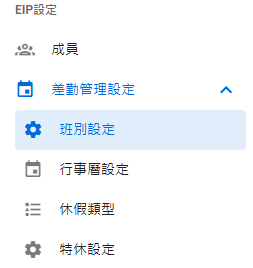
# 新增班別
考量公司排班不同特性,請依照以下步驟新增班別:
1.點擊「班別設定」頁面右上角「 新增班別」按鈕。

- 請輸入班別名稱,並選擇是否複製其他已完成的班表樣板作為範例。
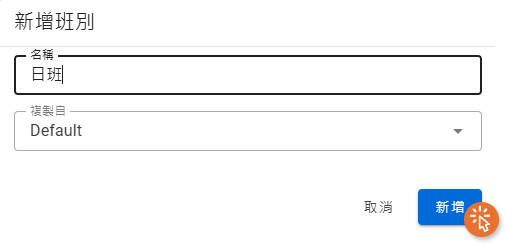
- 點擊「新增」按鈕,即完成班別的新增,接著進入班別設定步驟。
# 班別設定
管理者可在班別設定頁面中,進行該班別有關工時、上下班、休息時間、加班、打卡等相關詳細設定。
請由「 公司設定」>「EIP設定」>「 差勤管理設定」>「 班別設定」進入。
請點擊「班別設定」頁面右上角的下拉式選單,選擇指定班別。
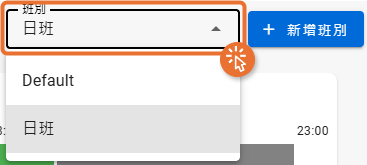
- 根據班別需求,於所有設定欄位中輸入與調整詳細資訊。
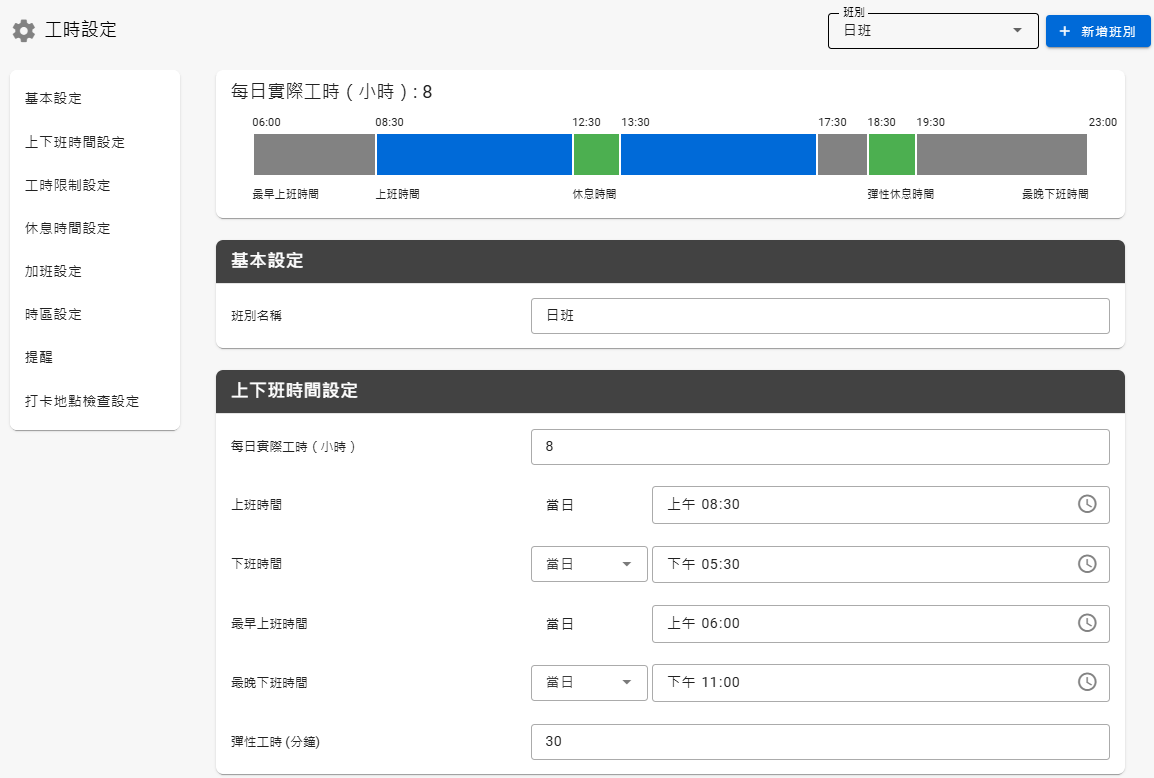
# 工時限制設定
管理者可在班別設定頁面中,進行如每日上班上限、加班上限、允許補卡天數、工時最小單位與請假最小單位等工時限制設定。
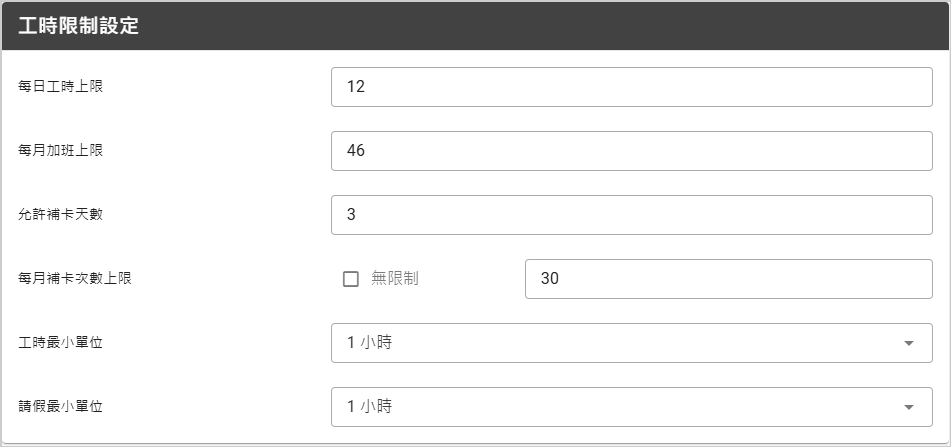
請於「班別設定」頁面中,找到「工時限制設定」區塊。
工時最小單位:點選下拉選單,可選擇符合公司規定的工時單位,將關聯「工時申請的最小單位」。
請假最小單位:點選下拉選單,可選擇符合公司規定的請假單位,將關聯「申請休假的最小單位」。
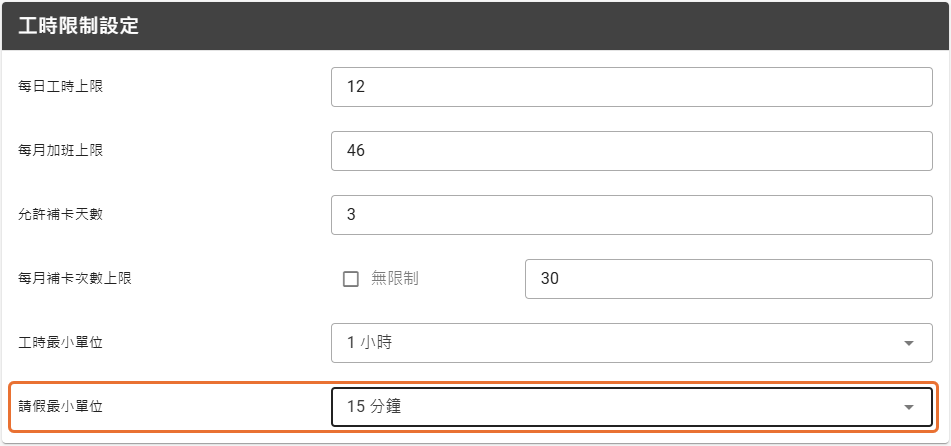
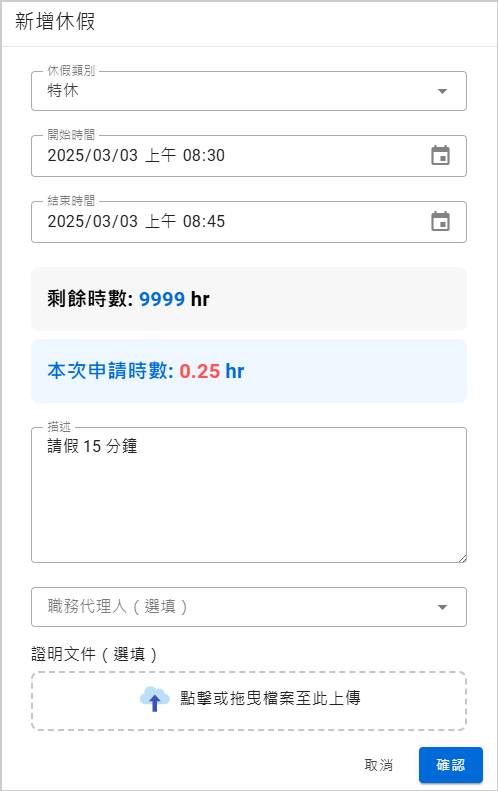
# 提醒
管理者可啟用「未填寫工時提醒」功能,系統將於每日的指定時間自動發送提醒通知至使用者的電子信箱,以確保工時填報的及時性與完整性。
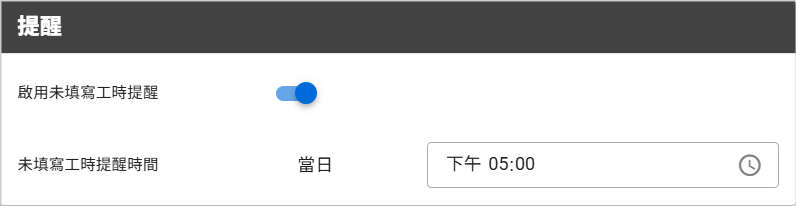
# 打卡地點檢查設定
為確保打卡行為的準確性與合規性,管理者可依據 GPS 定位功能,限制使用者的打卡範圍。新增打卡地點的操作步驟如下:
(1) 點擊「 新增打卡地點」按鈕。
(2) 輸入地點名稱、GPS 位置(或 IP 範圍),並設定允許的半徑範圍。完成後,點擊「新增」按鈕,即可成功建立打卡地點限制。
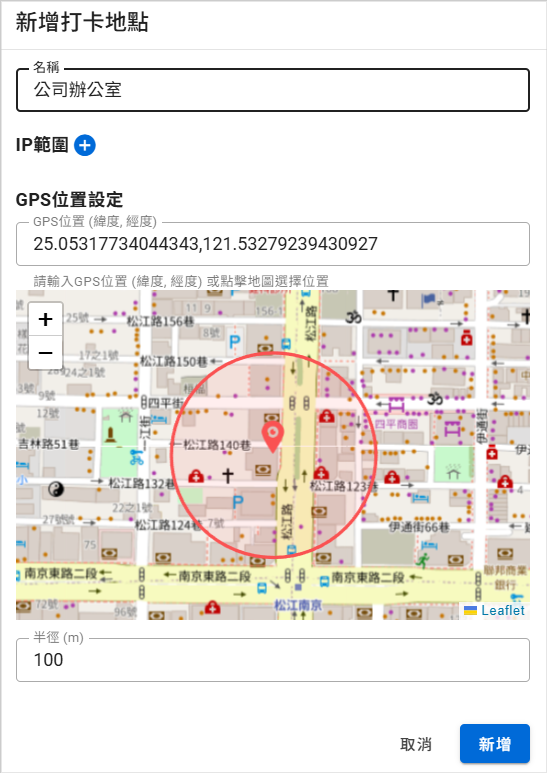
TIP
GPS 位置可透過輸入經緯度數值進行設定,或直接透過點擊地圖方式,選取適當位置。
若設備不具備 GPS 定位設備,則通常採取網路定位方式,但多數為網路定位準確度較低,且可能受到網路環境影響。因此,建議使用 IP 位置設定打卡地點檢查方式進行定位。
完成所有設定欄位的輸入後,請點擊頁面右上角的「 儲存」按鈕,即完成該班別的設定與儲存。如果需要重置設定,請點擊「 重置」按鈕。

TIP
- 完成上述步驟,新增班別與設定後,EIP 管理者請至「成員」頁面指派適合的行事曆與班別。相關設定步驟請參考成員設定了解。
WARNING
- 若需刪除此班別,請點擊本頁面最下方的「刪除班別」按鈕。
# 行事曆設定
# EIP 管理者
行事曆設定頁面顯示台灣的年度工作日、休息日、休假日、國定假日,以及災防假,並允許 EIP 管理者自定義公司休假規則。
EIP 管理者 請由 SyncoBox 左側目錄最下方的「 公司設定」>「 差勤管理設定」>「 行事曆設定」進入此頁面。
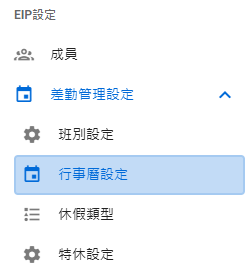
# 介面說明
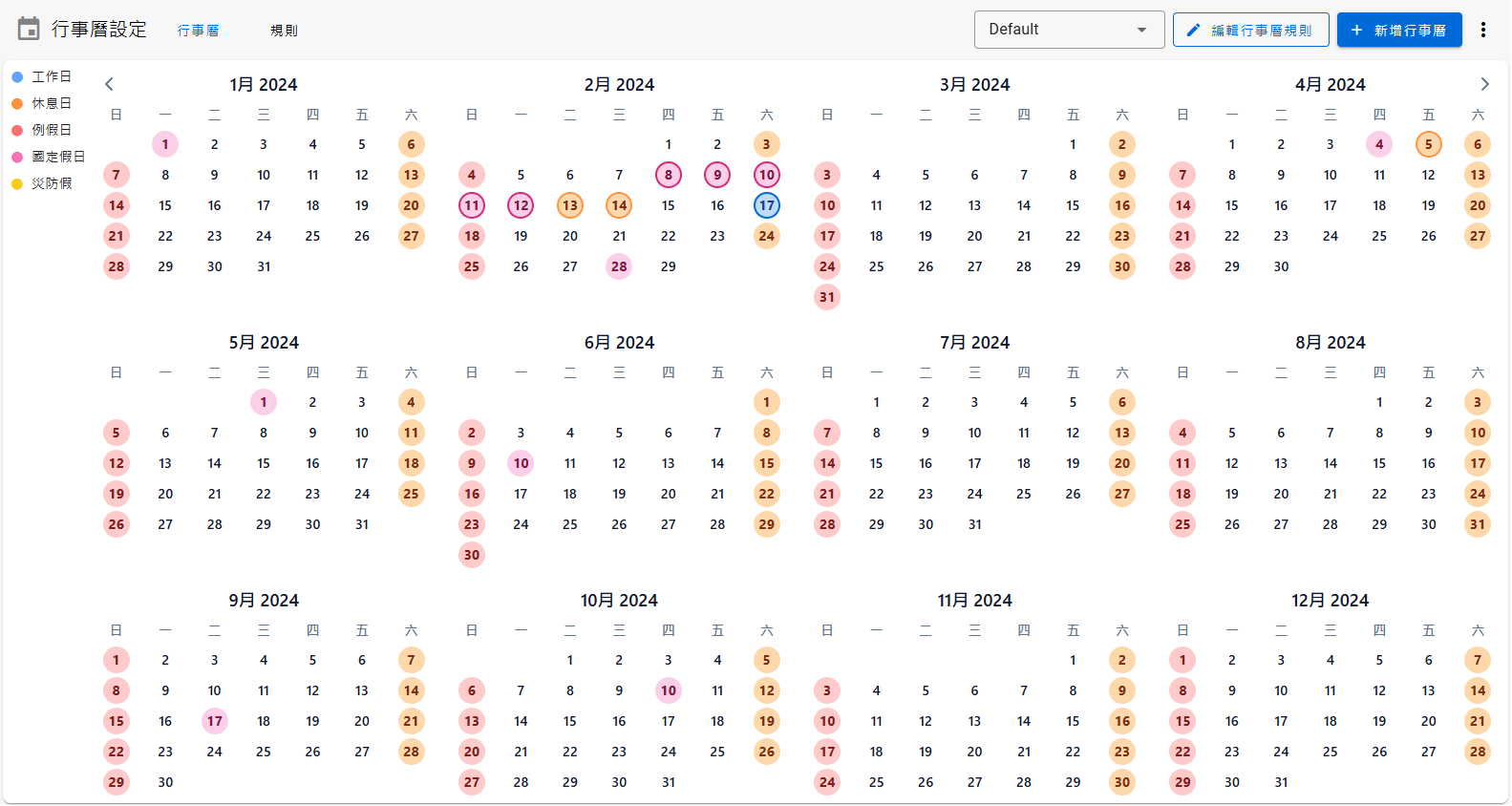
左上角圖例顯示不同顏色的含義。
若日期顯示帶有顏色,則代表「系統自動計算的台灣國定假日、休假日、例假日」,只可更新,不可手動刪除。
若日期顯示外框線 + 顏色,則為「手動設定的休假日/工作日」,例如補假、彈性上班日等,可由 EIP 管理員刪除。
滑鼠移上帶有顏色的日期,會提示該日期的假別屬性和名稱。
點擊頁面右上角的「」按鈕可刪除該行事曆或閱覽行事曆編輯紀錄。
# 行事曆規則
點擊頁面左上角的「規則」頁籤,顯示預設的台灣休假及國定假日規則列表。
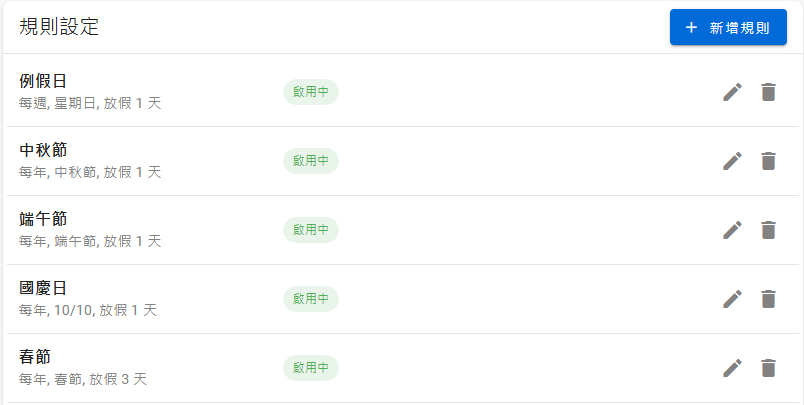
# 建立行事曆規則
若需額外新增行事曆規則,請按照以下步驟:
點擊「新增規則」按鈕。
依據欄位指示依序填入頻率、休假類型、補償辦法等資訊。本系統針對排班需求保有彈性,可自行設計與定義班別的特殊休息日/例假日/工作日。
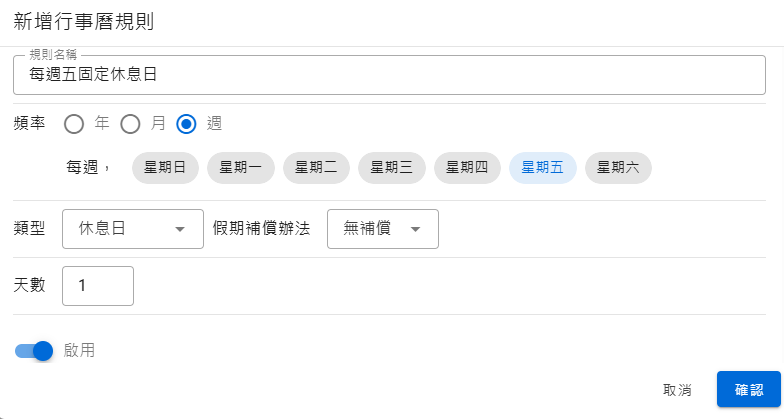
- 完成請點擊「確認」,新增的規則會顯示於行事曆規則列表中。

# 套用行事曆規則
套用行事曆規則步驟如下:
點擊頁面左上角「行事曆」頁籤。
點擊頁面右上角「編輯行事曆規則」按鈕,系統右側會顯示編輯行事曆規則列表。

- 勾選欲套用的新規則後,點擊「儲存」按鈕。系統預設會在設定隔日開始套用新規則,請於行事曆進行修改後確認。
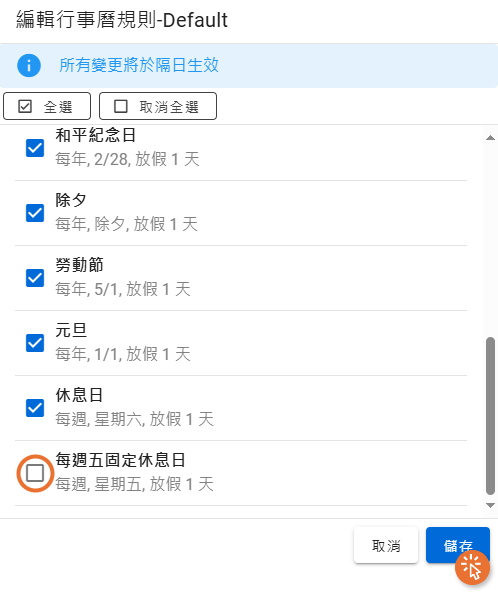
# 新增行事曆
新增行事曆步驟如下:
- 點擊「行事曆設定」的頁面右上角「 新增行事曆」按鈕。

- 輸入行事曆名稱後,點擊「確認」按鈕,即完成行事曆的新增。
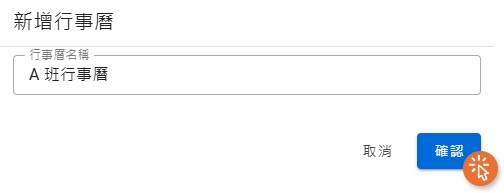
- 新行事曆不會預設任何休假規則(包括國定假日、休息日、例假日及自定義的特殊規則),需由 EIP 管理者自行編輯行事曆,請參考套用行事曆規則了解詳細步驟。
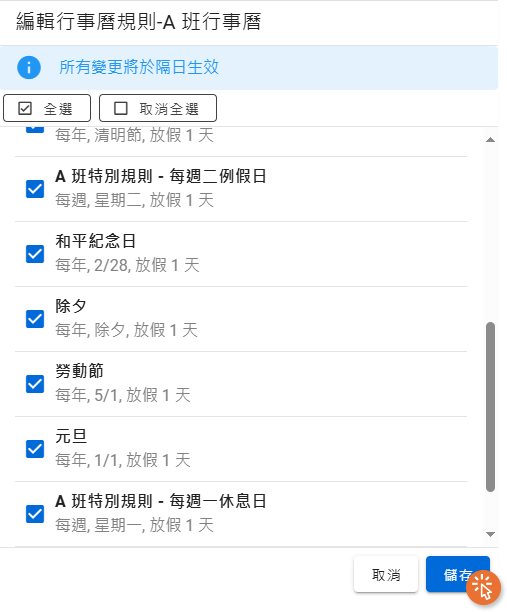
- 點擊「儲存」,完成行事曆規則的編輯,可於行事曆進行檢查和確認。
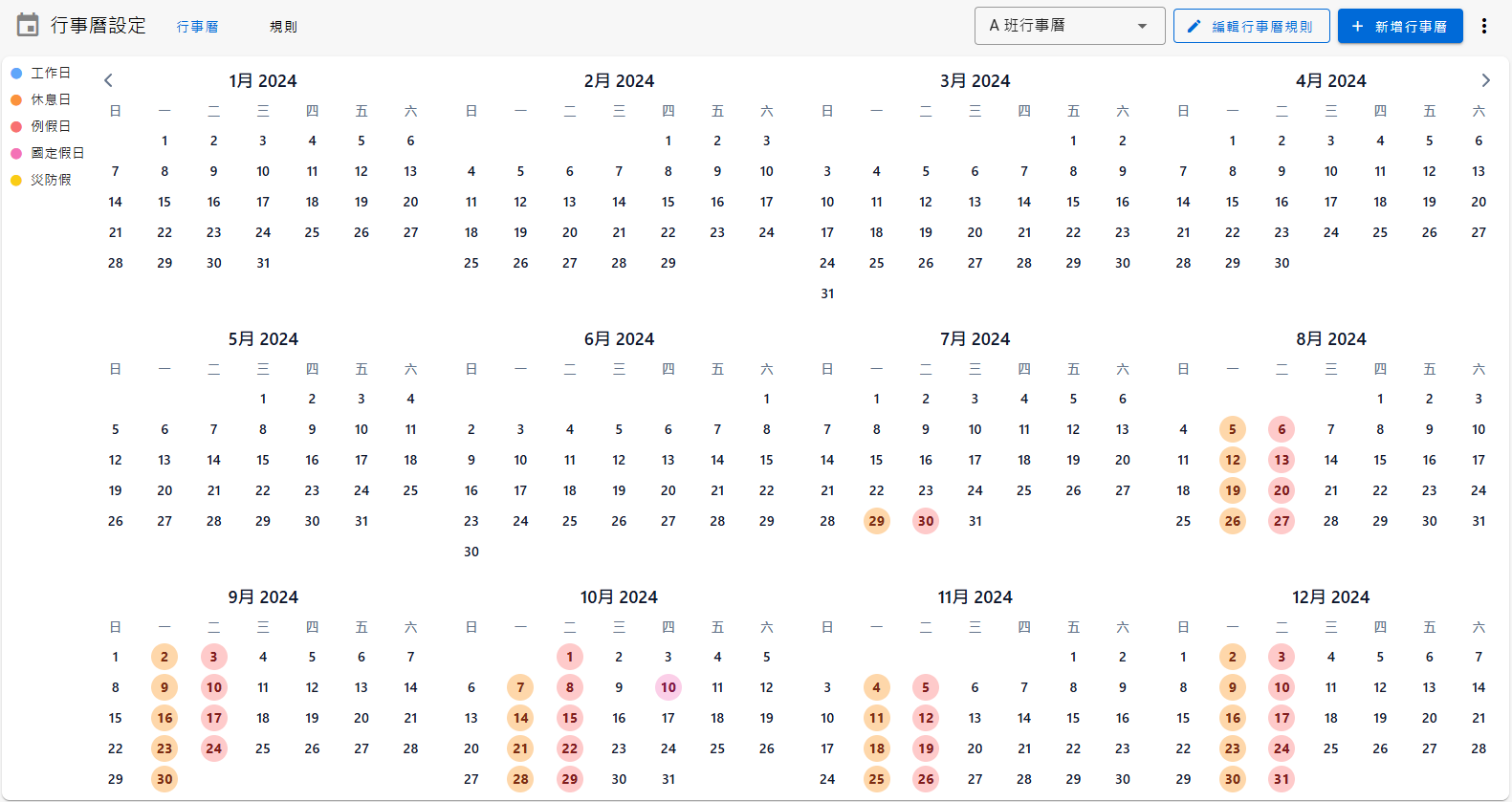
TIP
系統將於設定規則後的隔日開始生效。
完成行事曆新增與設定後,EIP 管理者請至「成員」頁面指派適合的行事曆與班別。相關設定步驟請參考成員設定了解。
# 情境說明
- 管理者可為不同休假日的員工新增行事曆,並且建立特殊休假規則,例如正職員工固定休六日、特殊班別的員工固定週六日出勤等。
# 休假類型
# EIP 管理者
在休假類型中,允許EIP 管理者自定義建立與編輯不同公司休假類別。
EIP 管理者 請由 SyncoBox 左側目錄最下方的「 公司設定」>「 差勤管理設定」>「 休假類型」進入此頁面。
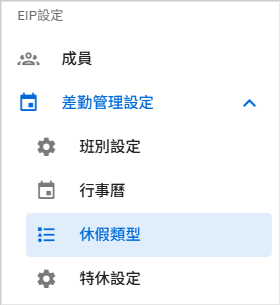
# 新增休假類型
- 進入休假類型後,列表顯示公司當前休假類別。請點擊右上角「 新增」按鈕。
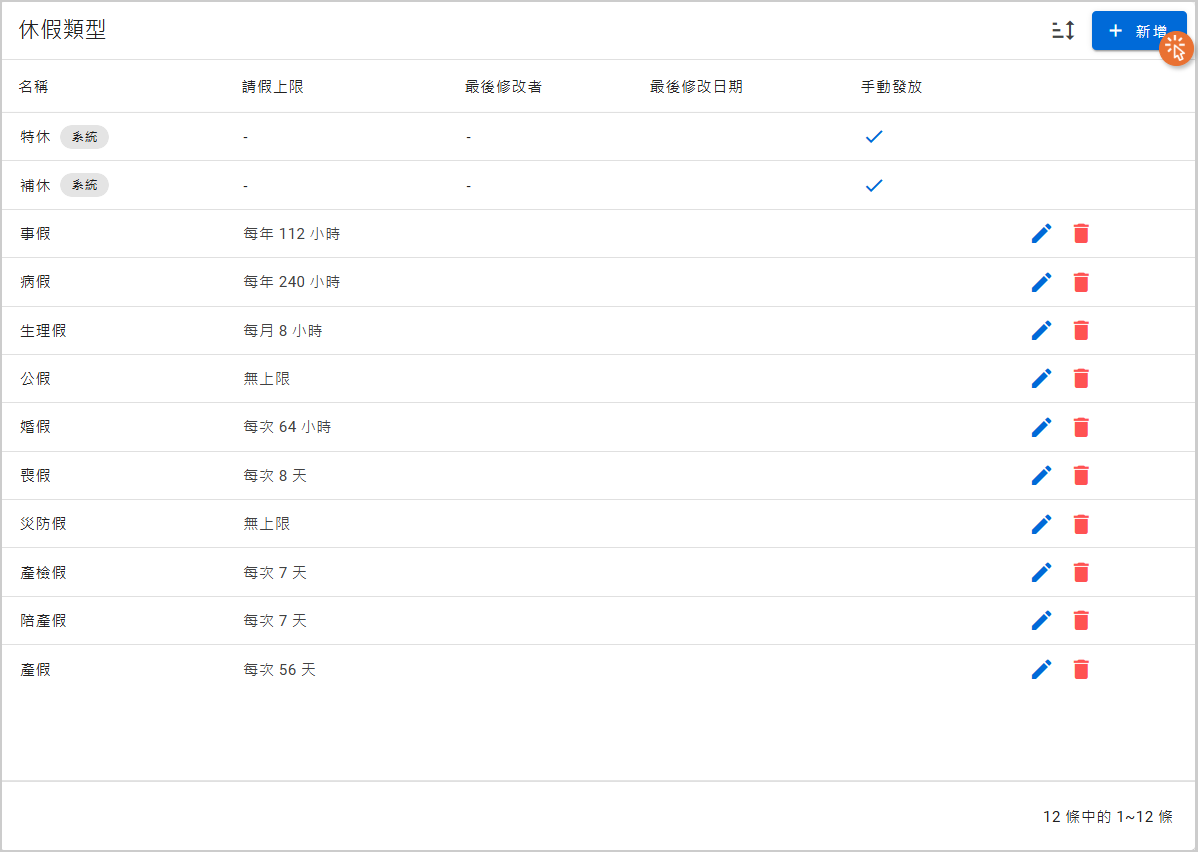
- 輸入欲新增的休假類型,以及請假上限規定。點擊「確認」按鈕,完成休假類型的新增,可於列表進行檢查和確認。
以下圖為例,將為所有公司成員建立每年 7 天的活力假。
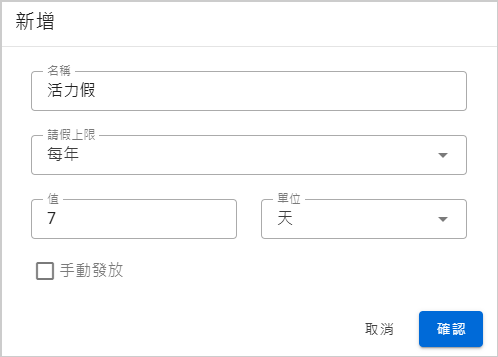
如此一來,所有公司成員於休假申請時,即可選擇使用。
# 手動發放假期
若欲建立特殊假期,並允許管理者發放給指定的公司成員。可建立「允許手動發放的休假類型」。
進入休假類型後,列表顯示公司當前休假類別。請點擊右上角「 新增」按鈕。
輸入新增休假類型的名稱後,勾選「手動發放」後點選「確認」建立。
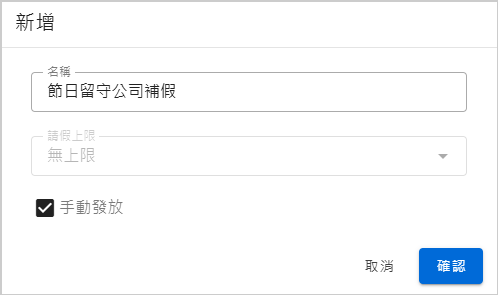
- 建立完成後,在休假類型的列表中,該休假類型的手動發放列出現「」圖示,代表該休假類型允許手動發放。
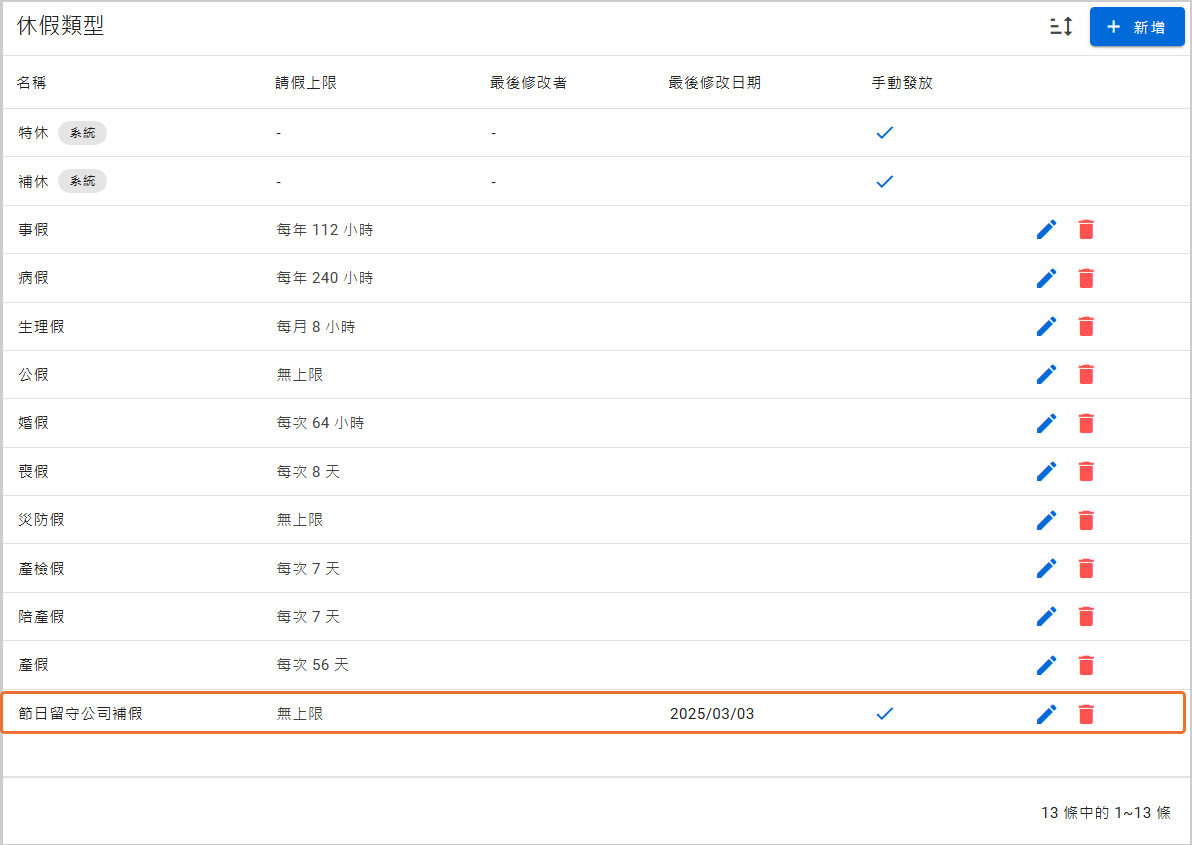
- 管理者即可於「 人事管理」>「 休假發放」中,建立休假發放給指定公司成員。
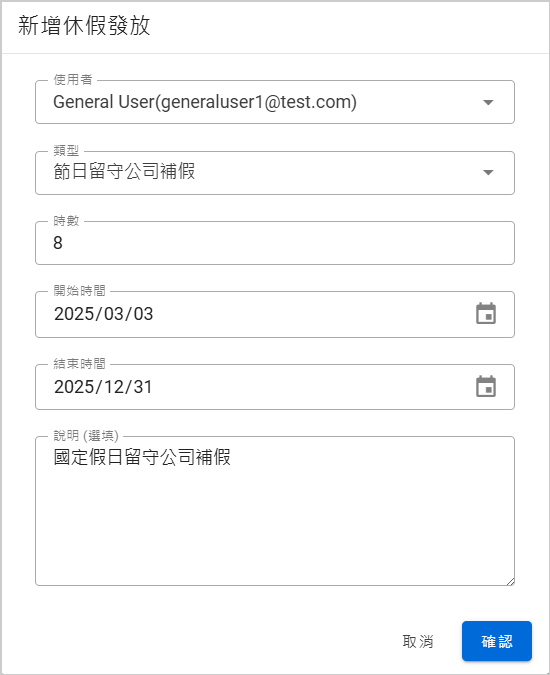
TIP
有關休假發放請詳閱說明。
# 特休設定
# EIP 管理者
在特休設定中,允許EIP 管理者建立與編輯公司的特休發放規則。
EIP 管理者 請由 SyncoBox 左側目錄最下方的「 公司設定」>「 差勤管理設定」>「 特休設定」進入此頁面。
# 介面說明
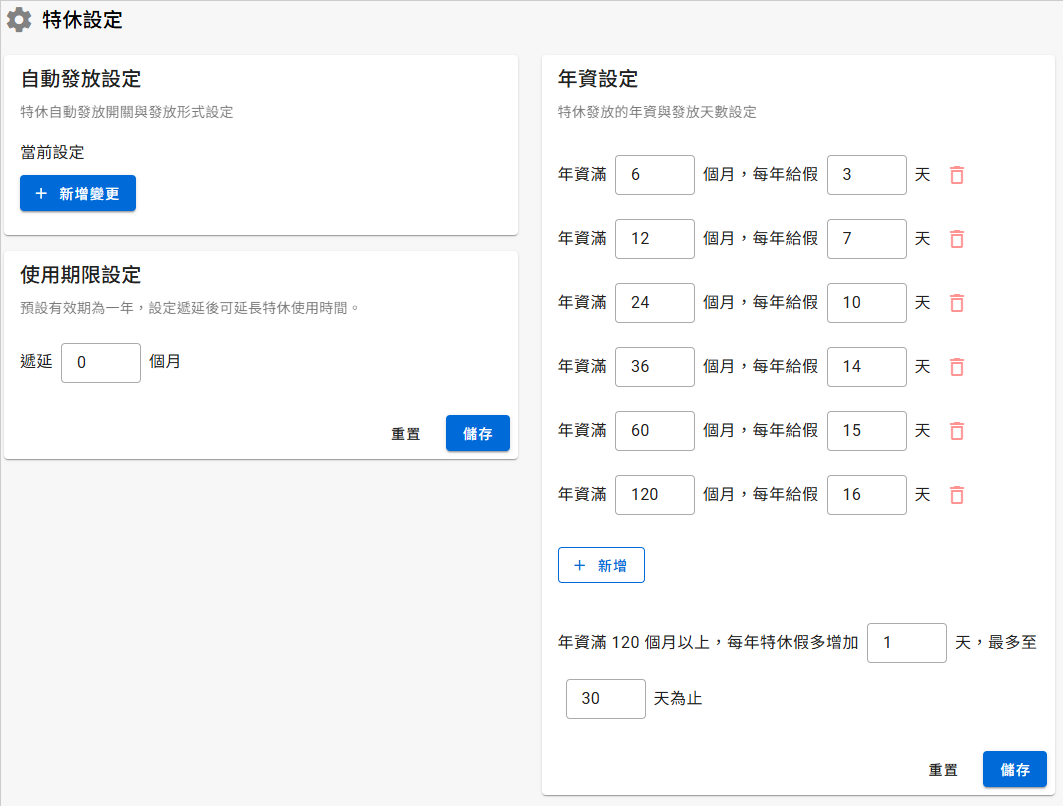
自動發放設定:設定是否啟用自動排程的方式來發放員工特休。
使用期限設定:特休預設有效期為一年,可在此設定允許放寬延長特休使用時間。
年資設定:可設定依據年資發放特休天數。
